HAIKの表を入力する時の工夫について
2021-08-09
HAIKで行数が多い表を作成する場合は、表計算ソフトなどを活用すると、作業が捗るかもしれません。
表計算ソフトは、オープンソフトのLibreOfficeのCalcを利用しました。Excelだと少し操作が違うかもしれません。
以下のような感じで、HAIKの表の書式を使って入力します。


と入力した部分を範囲指定してHAIKの編集画面に貼り付けて保存すると、セルを上下や左右に結合する部分など書式を調整する記号が文字のまま表示されます。これは、書式の文字の直前に「タブ記号」が入る事があるためです。
| あああああ | いいいい | うううう | ええええ |
| ~ | 1111111 | 222222 | 333333 |
| たちつてと | sample | sample2 | sample3 |
| > | 左と結合 | ◯◯◯ | ◇◇◇ |
貼り付けた内容をテキストエディタに貼り付けるとタブ記号が分かります。次のような感じです。

このタブ記号を取り除くには幾つか方法があります。2つほど紹介します。
1つは表計算でファイルを列(データ)の区切り文字が無いテキストファイルとして保存し、それをテキストエディタで開いてコピー&貼付けする方法。
2つめは、表計算で表を入力している行の空いている右側に入力したセルを文字列連携する計算式を入力してくっつけてしまいます。例えば、A列からI列までを利用しているなら、見やすくするためにJ列を1つ開け、K列の最初K1に「=A1&B1&C1&D1&E1&F1&G1&H1&I1」とし、K2以降はK1の計算式をコピーします。A1はA2,A3・・・とコピーされ、それぞれの行をくっつけたものがK列に表示されます。

このK列のデータのある部分を範囲指定し
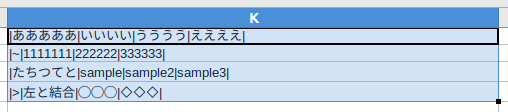
そして、HAIKの編集画面に貼り付けます。保存した結果、次の様に表示されます。
| あああああ | いいいい | うううう | ええええ |
| 1111111 | 222222 | 333333 | |
| たちつてと | sample | sample2 | sample3 |
| 左と結合 | ◯◯◯ | ◇◇◇ | |